I den här omfattande självstudien får du lära dig hur du signerar ett Powershell-skript digitalt. Den här steg-för-steg-guiden ger dig all nödvändig information för att signera ett Powershell-skript.
• Windows 2012 R2
• Windows 2016
• Windows 2019
• fönster 2022
• Windows 10
• Windows 11
Utrustning lista
Här kan du hitta listan över utrustning som används för att skapa denna tutorial.
Denna länk kommer också att visa programvaran lista som används för att skapa denna tutorial.
Relaterad självstudie - PowerShell
På den här sidan erbjuder vi snabb tillgång till en lista med självstudiekurser relaterade till PowerShell.
Självstudiekurs – Signera Powershell-skript digitalt
Starta en Powershell-kommandorad.

Skapa ett själv signerat certifikat med Powershell
Lista certifikaten i den aktuella användarens personliga arkiv.
Här är kommandot utgång.
Exportera certifikatets offentliga nyckel.
Här är kommandot utgång.
Starta en upphöjd Powershell-kommandorad.

Importera det här certifikatet som en betrodd rotcertifikatutfärdare.
Importera det här certifikatet som en betrodd utgivare.
Öppna certifikatfilen och kontrollera om systemet litar på den.
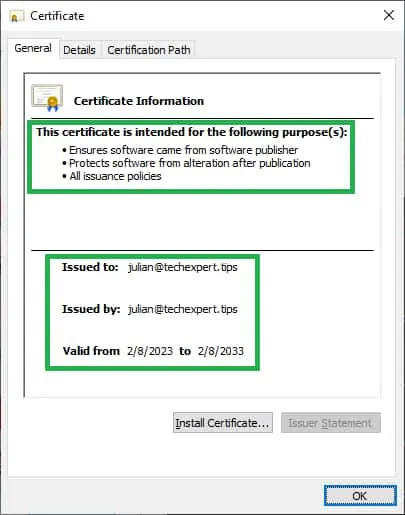
Skapa ett Powershell-skript.
Här är vårt skriptinnehåll.
Signera Powershell-skriptet digitalt.
Här är kommandot utgång.
Få åtkomst till egenskaperna för Powershell-skriptet och kontrollera om systemet litar på det.
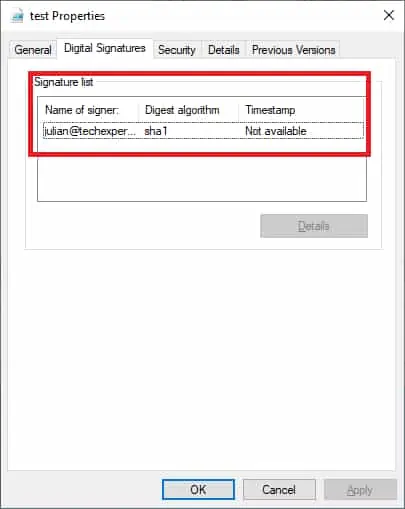
Det finns flera sätt att signera Powershell-skriptet digitalt.
Grattis! Du kan skapa digitalt signerade Powershell-skript.
Självstudiekurs Powershell – Testa digitalt signerade skript
Ändra Powershell-körningsprincipen så att endast signerade skript tillåts.
Kör vårt digitalt signerade Powershell-skript.
Kör ett Powershell-skript som inte är digitalt signerat.
Grattis! Du kan köra digitalt signerade Powershell-skript.
